Travailler avec un sujet
- Exigences relatives aux programmes, aux sujets et aux expressions
- Définir un programme pour le flux, la file d'attente ou le programme par défaut. Si vous ne définissez pas de programme, le repérage des sujets n'analyse pas les transcriptions.
- Ajouter au moins un sujet à un programme. Si vous ne définissez pas un ou plusieurs thèmes pour un programme, le repérage des thèmes n'analyse pas les transcriptions.
- Pour permettre aux agents de visualiser les résultats de l'analyse vocale et textuelle, accordez l'autorisation Analyse vocale et textuelle > Données > Visualiser . Sans cette autorisation, les agents ne peuvent pas consulter les analyses vocales et textuelles, y compris les transcriptions vocales, les sujets, les sentiments et l'empathie de l'agent, les catégories et les données acoustiques.
Un thème est composé de phrases qui représentent une intention spécifique ; par exemple, l'annulation. Chaque programme est associé à un ou plusieurs thèmes.
Les sujets permettent d'améliorer la reconnaissance de mots et de phrases spécifiques dans la transcription vocale. Ils adaptent le modèle linguistique sous-jacent pour rechercher dans les conversations le langage propre à l'organisation.
Un sujet encapsule une intention au niveau de l'entreprise détectée dans les interactions. Les intentions au niveau de l'entreprise peuvent être un motif d'appel (par exemple, une annulation), une compétence d'agent (par exemple, une tentative de vente incitative) ou une indication d'insatisfaction du client (par exemple, une escalade). Les clients et les agents ont de nombreuses façons de signaler une intention commerciale en fonction des mots et des phrases qu'ils prononcent. Par conséquent, une rubrique contient un ensemble de phrases qui indiquent cette intention au niveau de l'entreprise. Par exemple, si vous souhaitez identifier les interactions dans lesquelles le client souhaite annuler son compte, vous pouvez créer un thème nommé annulation avec les phrases suivantes :
- "fermer mon compte"
- "Je dois annuler"
Lorsque vous incluez un thème dans un programme, le système recherche toutes les phrases que la définition du thème inclut, dans toutes les interactions liées au programme. Lorsqu'une des phrases est trouvée, elle est identifiée comme un événement et le sujet est enregistré comme trouvé à un moment précis de l'interaction. Chaque événement identifié dans une interaction a une heure de début, une heure de fin, un nom et un type. Par exemple, si un sujet appelé "Loan Officer" est identifié par la phrase "can offer you a loan", l'heure de début est la seconde où l'agent a commencé à dire "can". L'heure de fin correspond au moment où l'agent finit de dire "prêt".
Plus vous ajoutez de phrases à un sujet, plus celui-ci est utile. Pour plus d’informations, voir Travailler avec un sujet.
Une fois qu'un sujet est créé, vous pouvez toujours le modifier en fonction de l'exactitude des résultats du sujet.
Remarques:
- Définissez les sujets avant de les ajouter à un programme. Cependant, vous pouvez modifier leur contenu après les avoir ajoutés à un programme. Les contenus des thèmes définis lors de l'application du programme sont les contenus que le système recherche dans les interactions associées au programme.
- Entourez les mots et les phrases de guillemets doubles (") pour vous assurer qu'ils sont obligatoires lors de la détection du sujet.
- Lors d'une consultation ou d'une conférence, lorsque plusieurs agents sont en communication, il n'est pas possible de distinguer ce que chaque agent a dit. Par conséquent, tous les sujets identifiés au cours d'une conversation, quel que soit l'agent qui parle, sont associés au premier agent de la conférence.
- Lorsque vous ajoutez des phrases coréennes, vous devez ajouter un espace entre les mots. Si une phrase ne comporte qu'un seul mot, il n'est pas nécessaire de la faire précéder d'un espace supplémentaire. L'ajout d'un espace entre les mots garantit une bonne lisibilité et le respect des conventions d'écriture coréennes.
- Limites du sujet :
- Le repérage des sujets n'est effectué que sur les 30 000 premiers caractères d'une interaction (espaces non compris). Tout contenu dépassant cette limite n'est pas analysé.
- Limite standard : 500 sujets.
- Sur demande, la limite peut être portée à 5000 sujets.
- Une fois que la limite est portée à 5000 sujets, il n'est pas possible de revenir à 500 sujets.
- La limite des dialectes spécifiques que vous pouvez sélectionner pour filtrer dans la page de l'éditeur de thèmes est de 15.
- Dans la page de l'éditeur de thèmes, vous ne pouvez pas ajouter le même thème à plus de 10 programmes. Vous ne pouvez ajouter un sujet spécifique qu'à plus de 10 programmes dans la page de l'éditeur de programme.
- Lorsque vous utilisez la fonction Remplacer et fusionner dans le cadre du processus des rubriques prêtes à l'emploi (OOTB) et qu'il existe plus de 500 rubriques, la table des rubriques et le texte "Les rubriques suivantes seront supprimées" ne s'affichent pas.
- Lorsque le nombre de sujets dépasse 500, la fonction Filtrer par étiquette (applicable à la fois à la page Grille des sujets et à la page Éditeur de programme) n'est pas disponible.
- Cliquez sur Administrateur> Qualité.
- Cliquez sur Topics. Une liste de toutes les rubriques disponibles s'affiche.
Click Menu > Conversation Intelligence > Speech and Text Analytics > Topics. A list of available topics appears.
Cliquez sur l’image pour l’agrandir.

Les informations et options suivantes apparaissent dans le rogrammes liste :
-
- Créer un sujet - Pour créer un nouveau sujet, cliquez sur le bouton Créer un sujet. Pour plus d'informations, voir la section Créer une rubrique de cet article.
- Publier - Pour publier une ou plusieurs rubriques, cliquez sur le bouton Publier. Pour plus d'informations, voir la section Publier une rubrique de cet article.
- Unpublished only- Indique le nombre de sujets qui ne sont pas publiés. Pour afficher uniquement une liste de sujets non publiés, cochez cette case.
- Tous les tags (#) - Pour filtrer la liste des sujets afin d'afficher les sujets associés aux tags sélectionnés, sélectionnez un ou plusieurs tags.
- Tous les dialectes (#) - Pour afficher les sujets associés aux dialectes sélectionnés, sélectionnez un ou plusieurs dialectes pour filtrer la liste des sujets.
- Recherche - Pour trouver un sujet spécifique, utilisez le champ Search.
- Nom – Un nom de sujet unique.
- La description – Une description en texte libre du sujet.
- Programmes -Nombre de programmes associés au sujet spécifique.
- Phrases -Nombre de phrases associées au sujet spécifique.
- Dialecte – Comprend les dialectes associés au sujet spécifique.
- Mots clés - Les Mots clés La colonne affiche les balises associées au sujet spécifique. Chaque sujet est limité à 20 tags.
- Effacer - Vous permet de supprimer la phrase spécifique. Cliquez sur le x associé à la rubrique que vous souhaitez supprimer et cliquez sur Oui lorsque l'on vous demande si vous êtes sûr de vouloir supprimer la rubrique.Remarque : Lorsque vous supprimez une rubrique, elle est supprimée de tous les programmes auxquels elle est liée.
- Cliquez sur Administrateur> Qualité.
- Cliquez sur Topics. Une liste des thèmes disponibles s'affiche.
- Click Menu > Conversation Intelligence > Speech and Text Analytics > Topics. A list of available topics appears.
- DuNom colonne, cliquez sur le nom du sujet que vous souhaitez afficher. Les détails du sujet sélectionné s’affichent.
Cliquez sur l’image pour l’agrandir.
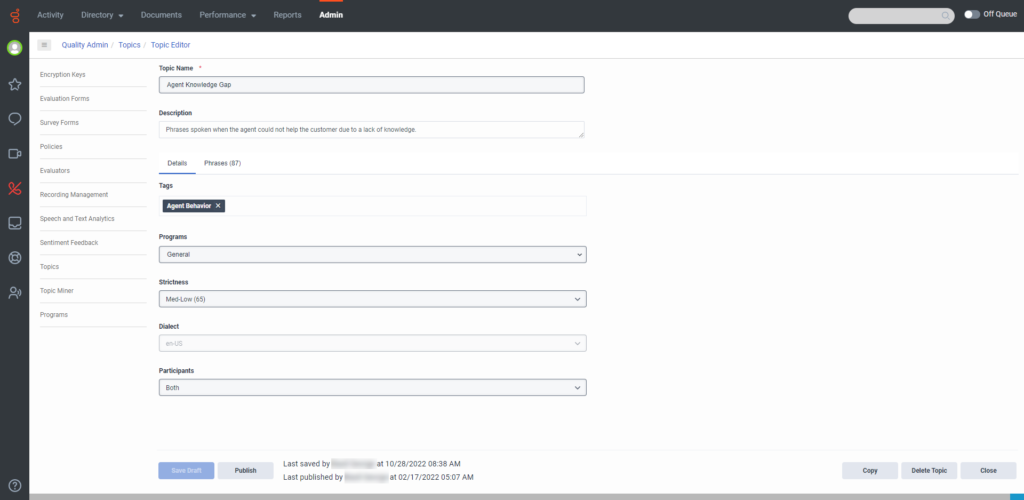
- Passez en revue les détails du sujet :
- Nom du sujet – Contient un nom unique qui est facile à mettre en corrélation avec le problème commercial.
- La description – Contient une description en texte libre du programme.
- Pour afficher les informations suivantes sur la rubrique, cliquez sur l'onglet Details . Worsque vous ouvrez une rubrique, cet onglet s'ouvre parpar défaut.
- Mots clés – Contient les balises associées au sujet spécifique. Une balise vous permet de classer et de regrouper les programmes et les thèmes. Clique le X à côté de la balise si vous souhaitez supprimer la balise du sujet spécifique.
- Programmes - Contient le nombre de programmes associés au sujet sélectionné. Pour voir les programmes sélectionnés, sélectionner ou effacer des programmes sélectionnés et rechercher des programmes spécifiques, cliquez sur le champ Programmes. Pour plus d'informations, voir Travailler avec un programme.
- Rigueur - Indique le degré de rigueur de l'algorithme de mise en correspondance lors de la mise en correspondance de phrases dans une transcription. L'algorithme de mise en correspondance examine la confiance de l'expression après l'abréviation pour déterminer si l'expression correspond. Pour plus d'informations, voir Comment choisir les valeurs de rigueur appropriées lors de la saisie d'une expression thématique ?
- Confiance de la phrase - Note comprise entre 0 et 100 générée par l'analyse de la parole et du texte lors de la mise en correspondance des phrases. La confiance dans les phrases dépend de l'ordre des mots et des mots manquants ou substitués dans la transcription.
- Stemming - Le processus de transformation d'un mot à la racine de base de ce mot spécifique. Par conséquent, les différents temps ou pluriels d'un mot spécifique sont considérés comme des correspondances. Par exemple, lorsque le mot-racine est "annuler", "annulé", "annule" et "annulant" sont considérés comme des correspondances.
- Les participants - Indique le participant associé au sujet spécifique.
- Les participants - Indique le participant associé au sujet spécifique.
- Externe - Indique que le sujet spécifique est reconnu uniquement lorsque les phrases ont été prononcées par le client.
- Interne - Indique que le sujet spécifique est reconnu uniquement lorsque les phrases ont été prononcées par IVR, ACD, agent, conférence ou voicemail.
- Les deux - Indique que le sujet spécifique est reconnu uniquement lorsque les phrases ont été prononcées par un participant externe, un participant interne ou les deux.
- Pour voir la liste des phrases associées au sujet sélectionné, cliquez sur l'onglet Phrases (#) . Pour plus d'informations, voir Travailler avec une phrase.
- Ajouter une phrase - Pour ouvrir le volet Ajouter une phrase, cliquez sur ce bouton.Remarque : Pour vous assurer que les mots et les phrases sont obligatoires, ajoutez des guillemets avant et après le mot ou la phrase.
- Pour ajouter une seule phrase, cliquez sur l'onglet Single, saisissez le libellé de la phrase que vous souhaitez ajouter, sélectionnez la rigueur, puis cliquez sur Add.
- Pour télécharger plusieurs phrases à partir d'un fichier .txt, cliquez sur l'onglet Multiple, téléchargez le fichier .txt, puis cliquez sur Ajouter.
- Phrase - Contient la phrase associée au sujet. Pour ouvrir les options Editer la phrase, cliquez sur la phrase.
- Rigueur - Indique le degré de rigueur de l'algorithme de mise en correspondance lors de la mise en correspondance de phrases dans une transcription. L'algorithme de mise en correspondance examine la confiance de l'expression après l'abréviation pour déterminer si l'expression correspond. Pour plus d'informations, voir Comment choisir les valeurs de rigueur appropriées lors de la saisie d'une expression thématique ?.
- Confiance de la phrase - Note comprise entre 0 et 100 générée par l'analyse de la parole et du texte lors de la mise en correspondance des phrases. La confiance dans les phrases dépend de l'ordre des mots et des mots manquants ou substitués dans la transcription.
- Stemming - Le processus de transformation d'un mot à la racine de base de ce mot spécifique. Par conséquent, les différents temps ou pluriels d'un mot spécifique sont considérés comme des correspondances. Par exemple, lorsque le mot-racine est "annuler", "annulé", "annule" et "annulant" sont considérés comme des correspondances.
- Effacer - Vous permet de supprimer la phrase spécifique. Cliquez sur le x associé à la phrase que vous souhaitez supprimer.
- Utilisez le Chercher champ pour trouver une phrase spécifique.
- Ajouter une phrase - Pour ouvrir le volet Ajouter une phrase, cliquez sur ce bouton.
- Cliquez sur Fermer.
Pour plus d'informations sur la création d'un thème à partir du module de recherche de thèmes, voir Créer des thèmes à partir d'un module de recherche terminé.
Remarques:
- Les champs marqués d’un astérisque rouge (*) sont obligatoires. Vous ne pouvez pas créer de programme si vous ne remplissez pas les champs marqués d'un astérisque rouge.
- Le nombre maximum de tags par programme et par thème est de 20.
- Cliquez sur Administrateur> Qualité.
- Cliquez sur Topics. Une liste des thèmes disponibles s'affiche.
- Click Menu > Conversation Intelligence > Speech and Text Analytics > Topics. A list of available topics appears.
- Clique le Créer un sujet en haut de la liste des programmes.
- Configurez les détails de rubrique suivants :
- Nom du sujet – Saisissez un nom unique qui est facile à mettre en corrélation avec le problème de l'entreprise.
- La description – Saisissez une description en texte libre du sujet. La description est limitée à 10 240 caractères.
- Tags - Un tag vous permet de classer et de regrouper des programmes et des sujets. Sélectionnez des balises existantes ou créez de nouvelles balises. Dans le champ fourni, saisissez le nom de la balise (limite de 100 caractères). Si la balise existe, elle apparaît dans la liste des balise. Si vous créez une balise, le mot apparaît avec (Nouvelle balise) à côté. Pour ajouter la balise, appuyez sur Entrée.
- Programmes - Contient le nombre de programmes associés au sujet sélectionné. Pour voir les programmes sélectionnés, pour sélectionner ou effacer les programmes sélectionnés et pour rechercher des programmes spécifiques, cliquez sur le champ Programmes. Pour plus d'informations, voir Travailler avec un programme.
- Rigueur - Indique le degré de rigueur de l'algorithme de mise en correspondance lors de la mise en correspondance de phrases dans une transcription. L'algorithme de mise en correspondance examine la confiance de l'expression après l'abréviation pour déterminer si l'expression correspond. Pour plus d'informations, voir Comment choisir les valeurs de rigueur appropriées lors de la saisie d'une expression thématique ?
- Confiance de la phrase - Score entre 0 et 100 généré par les systèmes d'analyse de la parole et du texte lors de la mise en correspondance des phrases. La confiance dans les phrases dépend de l'ordre des mots et des mots manquants ou substitués dans la transcription.
- Stemming - Le processus de transformation d'un mot à la racine de base de ce mot spécifique. Par conséquent, les différents temps ou pluriels d'un mot spécifique sont considérés comme des correspondances. Par exemple, lorsque le mot-racine est "annuler", "annulé", "annule" et "annulant" sont considérés comme des correspondances.
- Les participants - Indique le participant associé au sujet spécifique. Sélectionnez un dialecte dans le champ Dialecte.
- Participants - Indique le participant associé au sujet spécifique. Pour sélectionner l'un des participants suivants, cliquez sur le champ Participants.
- Externe - Indique que le sujet spécifique est reconnu uniquement lorsque les phrases ont été prononcées par le client.
- Interne - Indique que le sujet spécifique est reconnu uniquement lorsque les phrases ont été prononcées par IVR, ACD, agent, conférence ou voicemail.
- All - Indique que le sujet spécifique est reconnu uniquement lorsque les phrases ont été prononcées par un participant externe, un participant interne ou les deux.
- Pour ajouter une liste de phrases, cliquez sur l'onglet Phrases (#) . Pour plus d'informations, voir Travailler avec une phrase.
- Cliquez sur Enregistrer le projet. Un message Topic successfully saved as a draft apparaît dans le coin supérieur droit de l'écran.
- Cliquez sur Fermer.
Remarque : Les champs marqués d’un astérisque rouge (*) sont obligatoires. Vous ne pouvez pas créer de programme si vous ne remplissez pas les champs marqués d'un astérisque rouge.
- Cliquez sur Administrateur> Qualité.
- Cliquez sur Topics. Une liste des thèmes disponibles s'affiche.
- Click Menu > Conversation Intelligence > Speech and Text Analytics > Topics. A list of available topics appears.
- DuNom colonne, cliquez sur le nom du sujet que vous souhaitez afficher. Les détails du sujet sélectionné s’affichent.
- Modifiez un ou plusieurs détails du sujet :
- Nom du sujet – Modifiez le nom du sujet. Entrez un nom unique qui est facile à mettre en corrélation avec le problème commercial.
- La description – Modifiez la description en texte libre du sujet.
- Tags - Un tag vous permet de classer et de regrouper des programmes et des sujets. Sélectionnez une ou plusieurs étiquettes existantes et créez une ou plusieurs nouvelles étiquettes. Dans le champ fourni, saisissez le nom de la balise (limite de 100 caractères). Si la balise existe, elle apparaît dans la liste des balise. Si vous créez une nouvelle balise, le mot apparaît avec (Nouvelle balise) à côté. Appuyer sur Entrer.
- Programmes - Contient le nombre de programmes associés au sujet sélectionné. Pour voir les programmes sélectionnés, sélectionner ou effacer des programmes sélectionnés et rechercher des programmes spécifiques, cliquez sur le champ Programmes. Pour plus d'informations, voir Travailler avec un programme.
- Rigueur - Indique le degré de rigueur de l'algorithme de mise en correspondance lors de la mise en correspondance de phrases dans une transcription. L'algorithme de mise en correspondance examine la confiance de l'expression après l'abréviation pour déterminer si l'expression correspond. Pour plus d'informations, voir Comment choisir les valeurs de rigueur appropriées lors de la saisie d'une expression thématique ?
- Confiance de la phrase - Note comprise entre 0 et 100 générée par l'analyse de la parole et du texte lors de la mise en correspondance des phrases. La confiance dans les phrases dépend de l'ordre des mots et des mots manquants ou substitués dans la transcription.
- Stemming - Le processus de transformation d'un mot à la racine de base de ce mot spécifique. Par conséquent, les différents temps ou pluriels d'un mot spécifique sont considérés comme des correspondances. Par exemple, lorsque le mot-racine est "annuler", "annulé", "annule" et "annulant" sont considérés comme des correspondances.
- Les participants - Indique le participant associé au sujet spécifique. Sélectionnez un dialecte dans le champ Dialecte.
- Les participants - Indique le participant associé au sujet spécifique. Sélectionnez l’un des participants suivants dans le champ Participants :
- Externe - Indique que le sujet spécifique est reconnu uniquement lorsque les phrases ont été prononcées par le client.
- Interne - Indique que le sujet spécifique est reconnu uniquement lorsque les phrases ont été prononcées par IVR, ACD, agent, conférence ou voicemail.
- All - Indique que le sujet spécifique est reconnu uniquement lorsque les phrases ont été prononcées par un participant externe, un participant interne ou les deux.
- Pour ajouter une liste de phrases, cliquez sur l'onglet Phrases (#) . Pour plus d'informations, voir Travailler avec une phrase.
- Cliquez sur Enregistrer le projet. Un message Topic successfully updated as draft apparaît dans le coin supérieur droit de l'écran.
- Cliquez sur Fermer.
- Cliquez sur Administrateur> Qualité.
- Cliquez sur Topics. Une liste des thèmes disponibles s'affiche.
- Click Menu > Conversation Intelligence > Speech and Text Analytics > Topics. A list of available topics appears.
- Dans la colonne Name, cliquez sur le nom de la rubrique que vous souhaitez copier. Les détails du sujet sélectionné s'affichent.
- Cliquez sur Copier. Le message suivant apparaît :
« Vous avez copié avec succès le <topic name="">. Le sujet copié ne sera créé qu'après avoir cliqué sur Enregistrer.
- Apportez vos modifications et cliquez sur Save Draft. Un message Topic successfully saved as draft apparaît.
- Cliquez sur Fermer.
- Cliquez sur Administrateur> Qualité.
- Cliquez sur Topics. Une liste des thèmes disponibles s'affiche.
- Click Menu > Conversation Intelligence > Speech and Text Analytics > Topics. A list of available topics appears.
- Pour supprimer le sujet de la liste des sujets, à côté du sujet que vous voulez supprimer, cliquez sur Delete .
- Pour supprimer le sujet de la page du sujet, procédez comme suit :
- Dans la colonne Name, cliquez sur le nom des rubriques que vous souhaitez supprimer. Les détails de la rubrique sélectionnée s'affichent.
- Cliquez sur Supprimer le sujet. Un message de l'éditeur de thème vous demande de confirmer la suppression.
- Cliquez sur Oui. Un message Topic successfully deleted apparaît.
Pour mettre en œuvre de nouvelles rubriques ou des modifications de rubriques, vous devez publier la rubrique spécifique. Lorsque vous publiez des sujets nouveaux ou mis à jour, les interactions dans la base de données sont traitées en conséquence.
Vous pouvez publier un sujet à partir de la liste des sujets et de la page de sujet spécifique.
Publier un sujet à partir de la liste des sujets
- Cliquez sur Administrateur> Qualité.
- Cliquez sur Topics. Une liste des thèmes disponibles s'affiche.
- Click Menu > Conversation Intelligence > Speech and Text Analytics > Topics. A list of available topics appears.
- Cliquez sur Publier.
- Dans la fenêtre Publish Topics , sélectionnez les rubriques que vous souhaitez publier. Vous pouvez sélectionner jusqu'à 50 sujets.
- Cliquez sur Publish Topics. Le message suivant apparaît : "La demande de publication des programmes {count} effectuée à {timeStamp} a été exécutée avec succès."
Publier un sujet depuis la page du sujet
- Cliquez sur Administrateur> Qualité.
- Cliquez sur Topics. Une liste des thèmes disponibles s'affiche.
- Click Menu > Conversation Intelligence > Speech and Text Analytics > Topics. A list of available topics appears.
- Dans la colonne Name, cliquez sur le nom de la rubrique que vous souhaitez publier. Les détails de la rubrique sélectionnée s'affichent.
- Cliquez sur Publier. Les trois messages suivants (le troisième message est un exemple) apparaissent.
- Sujet mis à jour avec succès.
- Action publiée avec succès.
- La demande de publication de {count} programmes effectuée à {timeStamp} a été effectuée avec succès.
- Cliquez sur Fermer.
Remarques:
- Lorsque vous publiez un sujet, le système met à jour tous les modèles et programmes linguistiques associés.
- Si vous ajoutez un sujet à un programme non publié, le système ne met pas à jour le programme.
Une transcription d'interaction fournit une vue claire de la conversation entre les participants externes (client) et internes (IVR, ACD, agent, conférence ou boîte vocale) et met en évidence ce que les participants disent. La transcription vocale aide l'utilisateur à surmonter les difficultés potentielles telles que les différences de volume, d'accents, de synchronisation et de qualité de connexion. Il permet également d'accéder aux informations stockées dans l'audio, qui peuvent être utilisées pour améliorer la formation et la rétroaction des employés et identifier les problèmes commerciaux. Des marqueurs de sujet apparaissent dans la transcription lorsqu'une phrase de sujet est identifiée. Pour plus d'informations, voir A propos de la transcription vocale.
La vue d'ensemble de l'interaction comprend des marqueurs de sujet qui vous permettent d'identifier des phrases, chacune associée à un sujet spécifique, met en évidence des moments spécifiques de l'interaction où les événements ont été trouvés. Pour plus d'informations, voir Travailler avec une vue d'ensemble des interactions.
- Avant de créer le premier sujet, cliquez sur Admin > Qualité.
- Cliquez sur Topics. Une liste des thèmes disponibles s'affiche.
Before you create the first topic, click Menu > Conversation Intelligence > Speech and Text Analytics > Topics. A list of available topics appears.
our plus d’informations, consultez Sujets prêts à l’emploi.

